Peugeot Boxer 2020 Εγχειρίδιο χρήσης (in Greek)
Manufacturer: PEUGEOT, Model Year: 2020, Model line: Boxer, Model: Peugeot Boxer 2020Pages: 196, PDF Size: 5.32 MB
Page 171 of 196
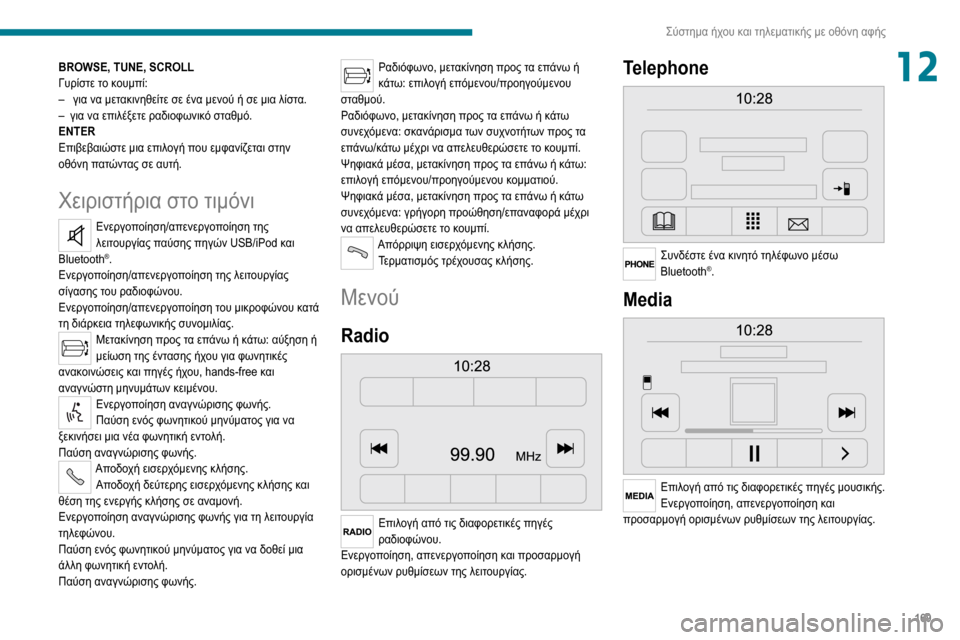
169
Σύστημα ήχου και τηλεματικής με οθόνη αφής
12BROWSE, TUNE, SCROLL
Γυρίστε το κουμπί:
– για να μετακινηθείτε σε ένα μενού ή σε μια λίστα.– για να επιλέξετε ραδιοφωνικ ό σταθμό.ENTER
Επιβεβαιώστε μια επιλογή που εμφανίζεται στην
οθόνη πατώντας σε αυτή.
Χειριστήρια στο τιμόνι
Ενεργοποίηση/απενεργοποίηση της
λειτουργίας παύσης πηγών USB/iPod και
Bluetooth
®.
Ενεργοποίηση/απενεργοποίηση της λειτουργίας
σίγασης του ραδιοφώνου.
Ενεργοποίηση/απενεργοποίηση του μικροφώνου κατά
τη διάρκεια τηλεφωνικής συνομιλίας.
Μετακίνηση προς τα επάνω ή κάτω: αύξηση ή
μείωση της έντασης ήχου για φωνητικές
ανακοινώσεις και πηγές ήχου, hands-free και
αναγνώστη μηνυμάτων κειμένου.
Ενεργοποίηση αναγνώρισης φωνής.
Παύση ενός φωνητικού μηνύματος για να
ξεκινήσει μια νέα φωνητική εντολή.
Παύση αναγνώρισης φωνής.
Αποδοχή εισερχόμενης κλήσης. Αποδοχή δεύτερης εισερχόμενης κλήσης και
θέση της ενεργής κλήσης σε αναμονή.
Ενεργοποίηση αναγνώρισης φωνής για τη λειτουργία
τηλεφώνου.
Παύση ενός φωνητικού μηνύματος για να δοθεί μια
άλλη φωνητική εντολή.
Παύση αναγνώρισης φωνής.
Ραδιόφωνο, μετακίνηση προς τα επάνω ή
κάτω: επιλογή επόμενου/προηγούμενου
σταθμού.
Ραδιόφωνο, μετακίνηση προς τα επάνω ή κάτω
συνεχόμενα: σκανάρισμα των συχνοτήτων προς τα
επάνω/κάτω μέχρι να απελευθερώσετε το κουμπί.
Ψηφιακά μέσα, μετακίνηση προς τα επάνω ή κάτω:
επιλογή επόμενου/προηγούμενου κομματιού.
Ψηφιακά μέσα, μετακίνηση προς τα επάνω ή κάτω
συνεχόμενα: γρήγορη προώθηση/επαναφορά μέχρι
να απελευθερώσετε το κουμπί.
Απόρριψη εισερχόμενης κλήσης. Τερματισμός τρέχουσας κλήσης.
Μενού
Radio
Επιλογή από τις διαφορετικές πηγές
ραδιοφώνου.
Ενεργοποίηση, απενεργοποίηση και προσαρμογή
ορισμένων ρυθμίσεων της λειτουργίας.
Telephone
Συνδέστε ένα κινητό τηλέφωνο μέσω
Bluetooth®.
Media
Επιλογή από τις διαφορετικές πηγές μουσικής.
Ενεργοποίηση, απενεργοποίηση και
προσαρμογή ορισμένων ρυθμίσεων της λειτουργίας.
Page 172 of 196
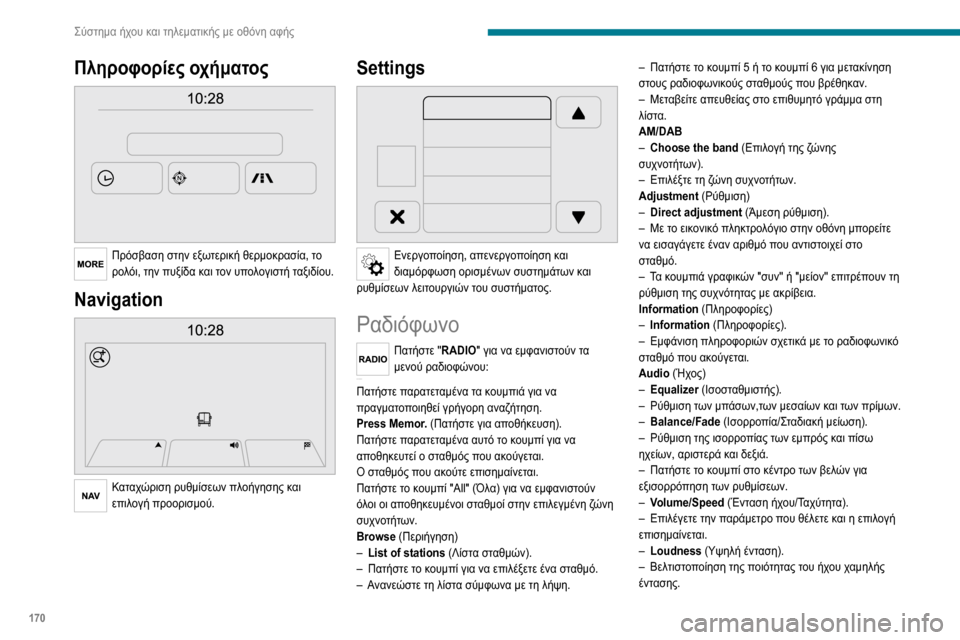
170
Σύστημα ήχου και τηλεματικής με οθόνη αφής
Πληροφορίες οχήματος
Πρόσβαση στην εξωτερική θερμοκρασία, το
ρολόι, την πυξίδα και τον υπολογιστή ταξιδίου.
Navigation
Καταχώριση ρυθμίσεων πλοήγησης και
επιλογή προορισμού.
Settings
Ενεργοποίηση, απενεργοποίηση και
διαμόρφωση ορισμένων συστημάτων και
ρυθμίσεων λειτουργιών του συστήματος.
Ραδιόφωνο
Πατήστε "RADIO" για να εμφανιστούν τα
μενού ραδιοφώνου:
Πατήστε σύντομα το κουμπί 9 ή το κουμπί : για να πραγματοποιηθεί αυτόματη αναζήτηση.
Πατήστε παρατεταμένα τα κουμπιά για να
πραγματοποιηθεί γρήγορη αναζήτηση.
Press Memor. (Πατήστε για αποθήκευση).
Πατήστε παρατεταμένα αυτό το κουμπί για να
αποθηκευτεί ο σταθμός που ακούγεται.
Ο σταθμός που ακούτε επισημαίνεται.
Πατήστε το κουμπί "All" (Όλα) για να εμφανιστούν
όλοι οι αποθηκευμένοι σταθμοί στην επιλεγμένη ζώνη
συχνοτήτων.
Browse (Περιήγηση)
– List of stations (Λίστα σταθμών).– Πατήστε το κουμπί για να επιλέξετε ένα σταθμό.
– Ανανεώστε τη λίστα σύμφωνα με τη λήψη.
– Πατήστε το κουμπί 5 ή το κουμπί 6 για μετακίνηση στους ραδιοφωνικούς σταθμούς που βρέθηκαν.– Μεταβείτε απευθείας στο επιθυμητό γράμμα στη λίστα.
AM/DAB
– Choose the band (Επιλογή της ζώνης
συχνοτήτων).
– Επιλέξτε τη ζ ώνη συχνοτήτων.Adjustment (Ρύθμιση)– Direct adjustment (Άμεση ρύθμιση).– Με το εικονικό πληκτρολόγιο στην οθόνη μπορείτε να εισαγάγετε έναν αριθμό που αντιστοιχεί στο
σταθμό.
– Τα κουμπιά γραφικών "συν" ή "μείον" επιτρέπουν τη ρύθμιση της συχνότητας με ακρίβεια.
Information (Πληροφορίες)
– Information (Πληροφορίες).– Εμφάνιση πληροφοριών σχετικ ά με το ραδιοφωνικό σταθμό που ακούγεται.
Audio (Ήχος)
– Equalizer (Ισοσταθμιστής).– Ρύθμιση τ ων μπάσων,των μεσαίων και των πρίμων.– Balance/Fade (Ισορροπία/Σταδιακή μείωση).
– Ρύθμιση της ισορρο πίας των εμπρός και πίσω ηχείων, αριστερά και δεξιά.– Πατήστε το κουμπί στο κέντρο των βελών για εξισορρόπηση των ρυθμίσεων.– Volume/Speed (Ένταση ήχου/Ταχύτητα).– Επιλέγετε την π αράμετρο που θέλετε και η επιλογή επισημαίνεται.– Loudness (Υψηλή ένταση).– Βελτιστοποίηση της ποιότητας του ήχου χαμηλής έντασης.
– Automatic radio (Αυτόματο ραδιόφωνο).– Ρύθμιση του ραδιοφώνου κατά την εκκίνηση ή ανάκτηση της ενεργής κατάστασης κατά το τελευταίο
γύρισμα του διακόπτη κινητήρα στη θέση STOP.
– Radio switch-off delay (Καθυστέρηση
απενεργοποίησης ραδιοφώνου).
– Ρύθμιση της παραμέτρου.– AUX vol. setting (Ρύθμιση έντασης AUX).– Ρύθμιση των παραμέτρων.
Ραδιόφωνο DAB (Digital
Audio Broadcasting)
Επίγειο ψηφιακό ραδιόφωνο
Ψηφιακό ραδιόφωνο
Το ψηφιακό ραδιόφωνο προσφέρει λήψη
υψηλότερης ποιότητας και επίσης εμφάνιση
πρόσθετων πληροφοριών που αφορούν το σταθμό
που ακούτε.
Τα διάφορα "multiplex/γκρουπ" σας προτείνουν μια
επιλογή ραδιοφωνικών σταθμών, ταξινομημένων
με αλφαβητική σειρά.
Πατήστε επαναλαμβανόμενα στο "RADIO" για
να εμφανιστεί το "DAB Radio".
Επιλέξτε την καρτέλα "Navigate" (Πλοήγηση).Επιλέξτε μια λίστα από τα προτεινόμενα φίλτρα
"All" (Όλοι), "Genres" (Είδη), " Ensembles" (Σύνολα)
και κατόπιν επιλέξτε ένα ραδιόφωνο.
Page 173 of 196
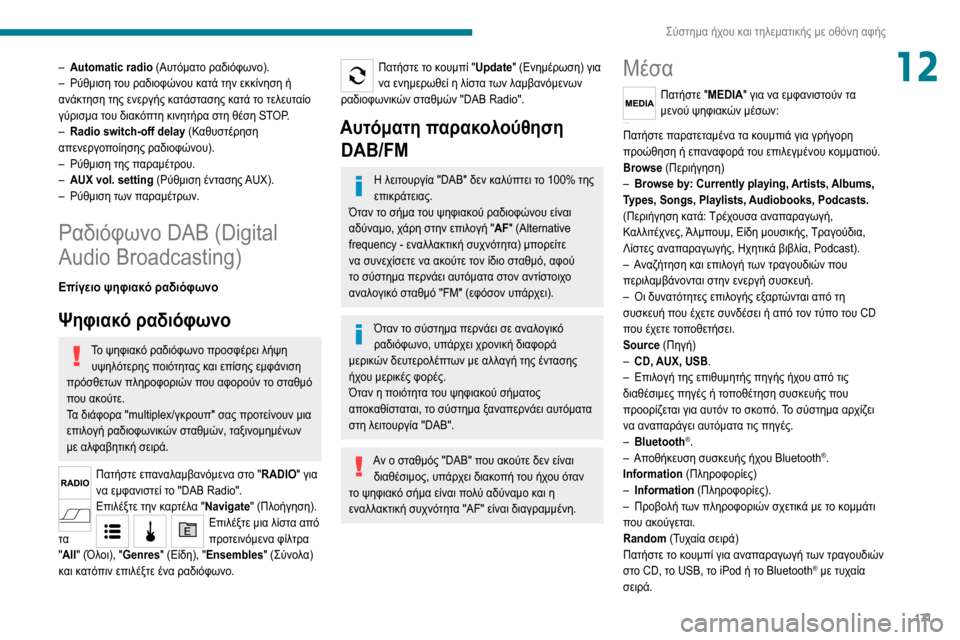
171
Σύστημα ήχου και τηλεματικής με οθόνη αφής
12– Automatic radio (Αυτόματο ραδιόφωνο).– Ρύθμιση του ραδιοφώνου κατά την εκκίνηση ή ανάκτηση της ενεργής κατάστασης κατά το τελευταίο
γύρισμα του διακόπτη κινητήρα στη θέση STOP.
– Radio switch-off delay (Καθυστέρηση
απενεργοποίησης ραδιοφώνου).
– Ρύθμιση της π αραμέτρου.– AUX vol. setting (Ρύθμιση έντασης AUX).– Ρύθμιση των παραμέτρων.
Ραδιόφωνο DAB (Digital
Audio Broadcasting)
Επίγειο ψηφιακό ραδιόφωνο
Ψηφιακό ραδιόφωνο
Το ψηφιακό ραδιόφωνο προσφέρει λήψη
υψηλότερης ποιότητας και επίσης εμφάνιση
πρόσθετων πληροφοριών που αφορούν το σταθμό
που ακούτε.
Τα διάφορα "multiplex/γκρουπ" σας προτείνουν μια
επιλογή ραδιοφωνικών σταθμών, ταξινομημένων
με αλφαβητική σειρά.
Πατήστε επαναλαμβανόμενα στο "RADIO" για
να εμφανιστεί το "DAB Radio".
Επιλέξτε την καρτέλα "Navigate" (Πλοήγηση).Επιλέξτε μια λίστα από
τα προτεινόμενα φίλτρα
"All" (Όλοι), "Genres" (Είδη), " Ensembles" (Σύνολα)
και κατόπιν επιλέξτε ένα ραδιόφωνο.
Πατήστε το κουμπί "Update" (Ενημέρωση) για
να ενημερωθεί η λίστα των λαμβανόμενων
ραδιοφωνικών σταθμών "DAB Radio".
Αυτόματη παρακολούθηση DAB/FM
Η λειτουργία "DAB" δεν καλύπτει το 100% της
επικράτειας.
Όταν το σήμα του ψηφιακού ραδιοφώνου είναι
αδύναμο, χάρη στην επιλογή "AF" (Alternative
frequency - εναλλακτική συχνότητα) μπορείτε
να συνεχίσετε να ακούτε τον ίδιο σταθμό, αφού
το σύστημα περνάει αυτόματα στον αντίστοιχο
αναλογικό σταθμό "FM" (εφόσον υπάρχει).
Όταν το σύστημα περνάει σε αναλογικό
ραδιόφωνο, υπάρχει χρονική διαφορά
μερικών δευτερολέπτων με αλλαγή της έντασης
ήχου μερικές φορές.
Όταν η ποιότητα του ψηφιακού σήματος
αποκαθίσταται, το σύστημα ξαναπερνάει αυτόματα
στη λειτουργία "DAB".
Αν ο σταθμός "DAB" που ακούτε δεν είναι διαθέσιμος, υπάρχει διακοπή του ήχου όταν
το ψηφιακό σήμα είναι πολύ αδύναμο και η
εναλλακτική συχνότητα "AF" είναι διαγραμμένη.
Mέσα
Πατήστε "MEDIA" για να εμφανιστούν τα
μενού ψηφιακών μέσων:
Πατήστε σύντομα το κουμπί 9 ή το κουμπί : για αναπαραγωγή του προηγούμενου/επόμενου κομματιού.
Πατήστε παρατεταμένα τα κουμπιά για γρήγορη
προώθηση ή επαναφορά του επιλεγμένου κομματιού.
Browse (Περιήγηση)
– Browse by: Currently playing, Artists, Albums,
Types, Songs, Playlists, Audiobooks, Podcasts.
(Περιήγηση κατά: Τρέχουσα αναπαραγωγή,
Καλλιτέχνες, Άλμπουμ, Είδη μουσικής, Τραγούδια,
Λίστες αναπαραγωγής, Ηχητικά βιβλία, Podcast).
– Αναζήτηση και επιλογή των τραγουδιών που περιλαμβάνονται στην ενεργή συσκευή.– Οι δυνατό τητες επιλογής εξαρτώνται από τη συσκευή που έχετε συνδέσει ή από τον τύπο του CD
που έχετε τοποθετήσει.
Source (Πηγή)
– CD, AUX, USB.– Επιλογή της επιθυμητής πηγής ήχου από τις διαθέσιμες πηγές ή τοποθέτηση συσκευής που
προορίζεται για αυτόν το σκοπό. Το σύστημα αρχίζει
να αναπαράγει αυτόματα τις πηγές.
– Bluetooth®.– Αποθήκευση συσκευής ήχου Bluetooth®.
Information (Πληροφορίες)
– Information (Πληροφορίες).– Προβολή των πληροφοριών σχετικά με το κομμάτι που ακούγεται.
Random (Τυχαία σειρά)
Πατήστε το κουμπί για αναπαραγωγή των τραγουδιών
στο CD, το USB, το iPod ή το Bluetooth
® με τυχαία
σειρά.
Page 174 of 196
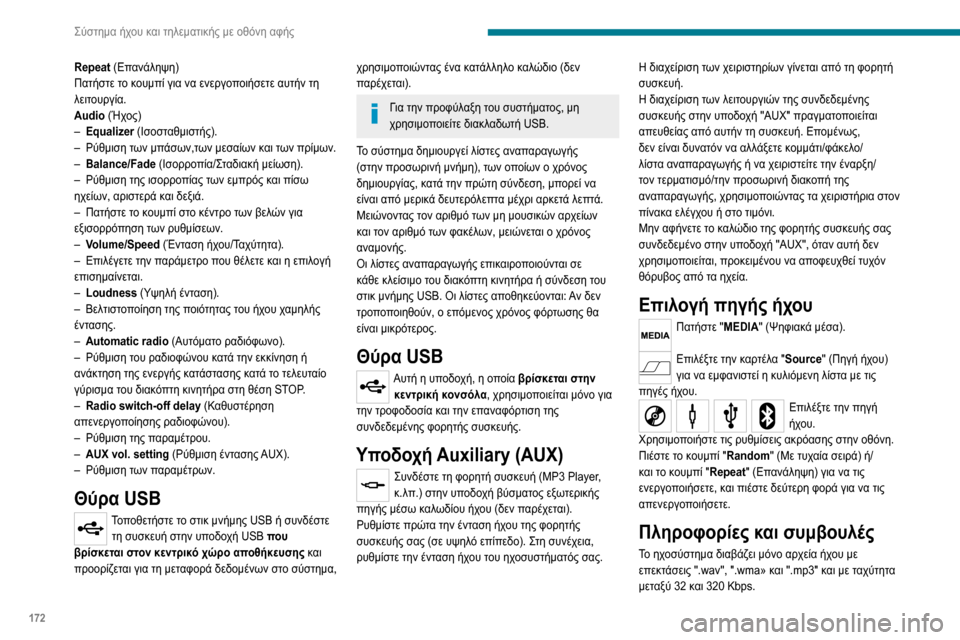
172
Σύστημα ήχου και τηλεματικής με οθόνη αφής
Repeat (Επανάληψη)
Πατήστε το κουμπί για να ενεργοποιήσετε αυτήν τη
λειτουργία.
Audio (Ήχος)
– Equalizer (Ισοσταθμιστής).– Ρύθμιση τ ων μπάσων,των μεσαίων και των πρίμων.– Balance/Fade (Ισορροπία/Σταδιακή μείωση).– Ρύθμιση της ισορρο πίας των εμπρός και πίσω ηχείων, αριστερά και δεξιά.– Πατήστε το κουμπί στο κέντρο των βελών για εξισορρόπηση των ρυθμίσεων.– Volume/Speed (Ένταση ήχου/Ταχύτητα).– Επιλέγετε την π αράμετρο που θέλετε και η επιλογή επισημαίνεται.– Loudness (Υψηλή ένταση).– Βελτιστοποίηση της ποιότητας του ήχου χαμηλής έντασης.– Automatic radio (Αυτόματο ραδιόφωνο).– Ρύθμιση του ραδιοφώνου κατά την εκκίνηση ή ανάκτηση της ενεργής κατάστασης κατά το τελευταίο
γύρισμα του διακόπτη κινητήρα στη θέση STOP.
– Radio switch-off delay (Καθυστέρηση
απενεργοποίησης ραδιοφώνου).
– Ρύθμιση της π αραμέτρου.– AUX vol. setting (Ρύθμιση έντασης AUX).– Ρύθμιση των παραμέτρων.
Θύρα USB
Τοποθετήστε το στικ μνήμης USB ή συνδέστε τη συσκευή στην υποδοχή USB που
βρίσκεται στον κεντρικό χώρο αποθήκευσης και
προορίζεται για τη μεταφορά δεδομένων στο σύστημα,
χρησιμοποιώντας ένα κατάλληλο καλώδιο (δεν
παρέχεται).
Για την προφύλαξη του συστήματος, μη
χρησιμοποιείτε διακλαδωτή USB.
Το σύστημα δημιουργεί λίστες αναπαραγωγής
(στην προσωρινή μνήμη), των οποίων ο χρόνος
δημιουργίας, κατά την πρώτη σύνδεση, μπορεί να
είναι από μερικά δευτερόλεπτα μέχρι αρκετά λεπτά.
Μειώνοντας τον αριθμό των μη μουσικών αρχείων
και τον αριθμό των φακέλων, μειώνεται ο χρόνος
αναμονής.
Οι λίστες αναπαραγωγής επικαιροποιούνται σε
κάθε κλείσιμο του διακόπτη κινητήρα ή σύνδεση του
στικ μνήμης USB. Οι λίστες αποθηκεύονται: Αν δεν
τροποποιηθούν, ο επόμενος χρόνος φόρτωσης θα
είναι μικρότερος.
Θύρα USB
Αυτή η υποδοχή, η οποία βρίσκεται στην κεντρική κονσόλα, χρησιμοποιείται μόνο για
την τροφοδοσία και την επαναφόρτιση της
συνδεδεμένης φορητής συσκευής.
Υποδοχή Auxiliary (AUX)
Συνδέστε τη φορητή συσκευή (MP3 Player,
κ.λπ.) στην υποδοχή βύσματος εξωτερικής
πηγής μέσω καλωδίου ήχου (δεν παρέχεται).
Ρυθμίστε πρώτα την ένταση ήχου της φορητής
συσκευής σας (σε υψηλό επίπεδο). Στη συνέχεια,
ρυθμίστε την ένταση ήχου του ηχοσυστήματός σας. Η διαχείριση των χειριστηρίων γίνεται από τη φορητή
συσκευή.
Η διαχείριση των λειτουργιών της συνδεδεμένης
συσκευής στην υποδοχή "AUX" πραγματοποιείται
απευθείας από αυτήν τη συσκευή. Επομένως,
δεν είναι δυνατόν να αλλάξετε κομμάτι/φάκελο/
λίστα αναπαραγωγής ή να χειριστείτε την έναρξη/
τον τερματισμό/την προσωρινή διακοπή της
αναπαραγωγής, χρησιμοποιώντας τα χειριστήρια στον
πίνακα ελέγχου ή στο τιμόνι.
Μην αφήνετε το καλώδιο της φορητής συσκευής σας
συνδεδεμένο στην υποδοχή "AUX", όταν αυτή δεν
χρησιμοποιείται, προκειμένου να αποφευχθεί τυχόν
θόρυβος από τα ηχεία.
Επιλογή πηγής ήχου
Πατήστε "MEDIA" (Ψηφιακά μέσα).
Επιλέξτε την καρτέλα "Source" (Πηγή ήχου)
για να εμφανιστεί η κυλιόμενη λίστα με τις
πηγές ήχου.
Επιλέξτε την πηγή
ήχου.
Χρησιμοποιήστε τις ρυθμίσεις ακρόασης στην οθόνη.
Πιέστε το κουμπί "Random" (Με τυχαία σειρά) ή/
και το κουμπί "Repeat" (Επανάληψη) για να τις
ενεργοποιήσετε, και πιέστε δεύτερη φορά για να τις
απενεργοποιήσετε.
Πληροφορίες και συμβουλές
Το ηχοσύστημα διαβάζει μόνο αρχεία ήχου με
επεκτάσεις ".wav", ".wma» και ".mp3" και με ταχύτητα
μεταξύ 32 και 320 Kbps.
Page 175 of 196
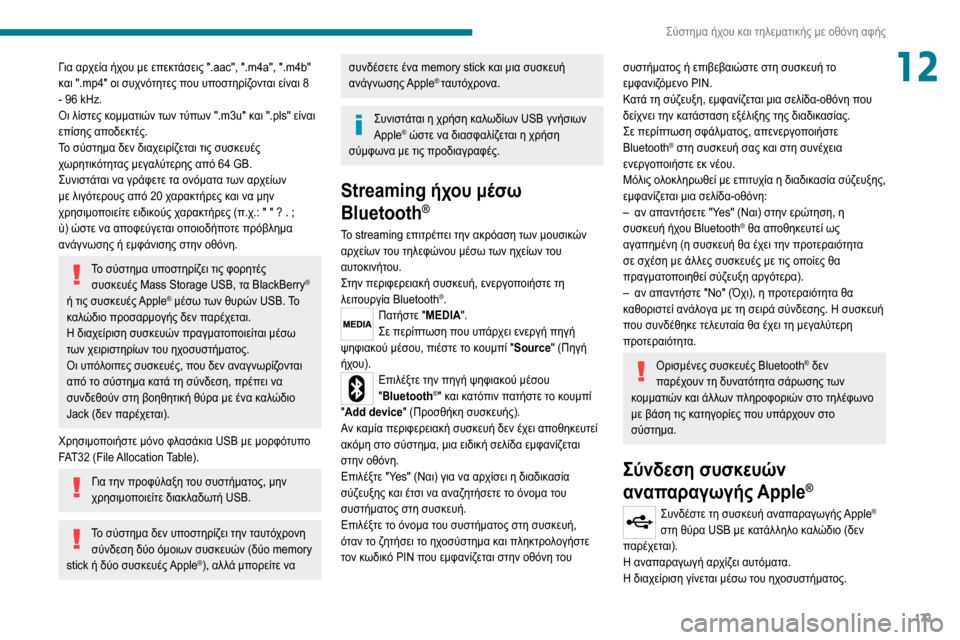
173
Σύστημα ήχου και τηλεματικής με οθόνη αφής
12Για αρχεία ήχου με επεκτάσεις ".aac", ".m4a", ".m4b"
και ".mp4" οι συχνότητες που υποστηρίζονται είναι 8
- 96 kHz.
Οι λίστες κομματιών των τύπων ".m3u" και ".pls" είναι
επίσης αποδεκτές.
Το σύστημα δεν διαχειρίζεται τις συσκευές
χωρητικότητας μεγαλύτερης από 64 GB.
Συνιστάται να γράφετε τα ονόματα των αρχείων
με λιγότερους από 20 χαρακτήρες και να μην
χρησιμοποιείτε ειδικούς χαρακτήρες (π.χ.: " " ? . ;
ù) ώστε να αποφεύγεται οποιοδήποτε πρόβλημα
ανάγνωσης ή εμφάνισης στην οθόνη.
Το σύστημα υποστηρίζει τις φορητές συσκευές Mass Storage USB, τα BlackBerry®
ή τις συσκευές Apple® μέσω των θυρών USB. Το
καλώδιο προσαρμογής δεν παρέχεται.
Η διαχείριση συσκευών πραγματοποιείται μέσω
των χειριστηρίων του ηχοσυστήματος.
Οι υπόλοιπες συσκευές, που δεν αναγνωρίζονται
από το σύστημα κατά τη σύνδεση, πρέπει να
συνδεθούν στη βοηθητική θύρα με ένα καλώδιο
Jack (δεν παρέχεται).
Χρησιμοποιήστε μόνο φλασάκια USB με μορφότυπο
FAT32 (File Allocation Table).
Για την προφύλαξη του συστήματος, μην
χρησιμοποιείτε διακλαδωτή USB.
Το σύστημα δεν υποστηρίζει την ταυτόχρονη σύνδεση δύο όμοιων συσκευών (δύο memory
stick ή δύο συσκευές Apple
®), αλλά μπορείτε να
συνδέσετε ένα memory stick και μια συσκευή
ανάγνωσης Apple® ταυτόχρονα.
Συνιστάται η χρήση καλωδίων USB γνήσιων
Apple® ώστε να διασφαλίζεται η χρήση
σύμφωνα με τις προδιαγραφές.
Streaming ήχου μέσω
Bluetooth
®
Το streaming επιτρέπει την ακρόαση των μουσικών
αρχείων του τηλεφώνου μέσω των ηχείων του
αυτοκινήτου.
Στην περιφερειακή συσκευή, ενεργοποιήστε τη
λειτουργία Bluetooth
®.Πατήστε "MEDIA".
Σε περίπτωση που υπάρχει ενεργή πηγή
ψηφιακού μέσου, πιέστε το κουμπί "Source" (Πηγή
ήχου).
Επιλέξτε την πηγή ψηφιακού μέσου
"Bluetooth®" και κατόπιν πατήστε το κουμπί
"Add device" (Προσθήκη συσκευής).
Αν καμία περιφερειακή συσκευή δεν έχει αποθηκευτεί
ακόμη στο σύστημα, μια ειδική σελίδα εμφανίζεται
στην οθόνη.
Επιλέξτε "Yes" (Ναι) για να αρχίσει η διαδικασία
σύζευξης και έτσι να αναζητήσετε το όνομα του
συστήματος στη συσκευή.
Επιλέξτε το όνομα του συστήματος στη συσκευή,
όταν το ζητήσει το ηχοσύστημα και πληκτρολογήστε
τον κωδικό PIN που εμφανίζεται στην οθόνη του
συστήματος ή επιβεβαιώστε στη συσκευή το
εμφανιζόμενο PIN.
Κατά τη σύζευξη, εμφανίζεται μια σελίδα-οθόνη που
δείχνει την κατάσταση εξέλιξης της διαδικασίας.
Σε περίπτωση σφάλματος, απενεργοποιήστε
Bluetooth
® στη συσκευή σας και στη συνέχεια
ενεργοποιήστε εκ νέου.
Μόλις ολοκληρωθεί με επιτυχία η διαδικασία σύζευξης,
εμφανίζεται μια σελίδα-οθόνη:
– αν απαντήσετε "Yes" (Ναι) στην ερώτηση, η συσκευή ήχου Bluetooth® θα αποθηκευτεί ως
αγαπημένη (η συσκευή θα έχει την προτεραιότητα
σε σχέση με άλλες συσκευές με τις οποίες θα
πραγματοποιηθεί σύζευξη αργότερα).
– αν απαντήστε "No" (Όχι), η προτεραιότητα θα καθοριστεί ανάλογα με τη σειρά σύνδεσης. Η συσκευή
που συνδέθηκε τελευταία θα έχει τη μεγαλύτερη
προτεραιότητα.
Ορισμένες συσκευές Bluetooth® δεν
παρέχουν τη δυνατότητα σάρωσης των
κομματιών και άλλων πληροφοριών στο τηλέφωνο
με βάση τις κατηγορίες που υπάρχουν στο
σύστημα.
Σύνδεση συσκευών
αναπαραγωγής Apple
®
Συνδέστε τη συσκευή αναπαραγωγής Apple®
στη θύρα USB με κατάλληλο καλώδιο (δεν
παρέχεται).
Η αναπαραγωγή αρχίζει αυτόματα.
Η διαχείριση γίνεται μέσω του ηχοσυστήματος.
Page 176 of 196
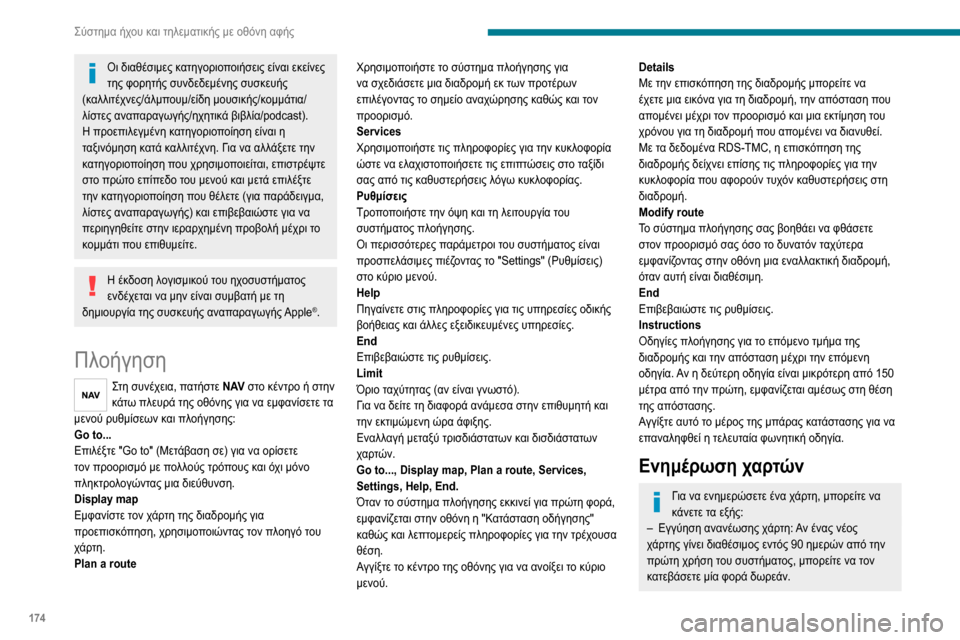
174
Σύστημα ήχου και τηλεματικής με οθόνη αφής
Οι διαθέσιμες κατηγοριοποιήσεις είναι εκείνες
της φορητής συνδεδεμένης συσκευής
(καλλιτέχνες/άλμπουμ/είδη μουσικής/κομμάτια/
λίστες αναπαραγωγής/ηχητικά βιβλία/podcast).
Η προεπιλεγμένη κατηγοριοποίηση είναι η
ταξινόμηση κατά καλλιτέχνη. Για να αλλάξετε την
κατηγοριοποίηση που χρησιμοποιείται, επιστρέψτε
στο πρώτο επίπεδο του μενού και μετά επιλέξτε
την κατηγοριοποίηση που θέλετε (για παράδειγμα,
λίστες αναπαραγωγής) και επιβεβαιώστε για να
περιηγηθείτε στην ιεραρχημένη προβολή μέχρι το
κομμάτι που επιθυμείτε.
Η έκδοση λογισμικού του ηχοσυστήματος
ενδέχεται να μην είναι συμβατή με τη
δημιουργία της συσκευής αναπαραγωγής Apple
®.
Πλοήγηση
Στη συνέχεια, πατήστε N AV στο κέντρο ή στην
κάτω πλευρά της οθόνης για να εμφανίσετε τα
μενού ρυθμίσεων και πλοήγησης:
Go to...
Επιλέξτε "Go to" (Μετάβαση σε) για να ορίσετε
τον προορισμό με πολλούς τρόπους και όχι μόνο
πληκτρολογώντας μια διεύθυνση.
Display map
Εμφανίστε τον χάρτη της διαδρομής για
προεπισκόπηση, χρησιμοποιώντας τον πλοηγό του
χάρτη.
Plan a route Χρησιμοποιήστε το σύστημα πλοήγησης για
να σχεδιάσετε μια διαδρομή εκ των προτέρων
επιλέγοντας το σημείο αναχώρησης καθώς και τον
προορισμό.
Services
Χρησιμοποιήστε τις πληροφορίες για την κυκλοφορία
ώστε να ελαχιστοποιήσετε τις επιπτώσεις στο ταξίδι
σας από τις καθυστερήσεις λόγω κυκλοφορίας.
Ρυθμίσεις
Τροποποιήστε την όψη και τη λειτουργία του
συστήματος πλοήγησης.
Οι περισσότερες παράμετροι του συστήματος είναι
προσπελάσιμες πιέζοντας το "Settings" (Ρυθμίσεις)
στο κύριο μενού.
Help
Πηγαίνετε στις πληροφορίες για τις υπηρεσίες οδικής
βοήθειας και άλλες εξειδικευμένες υπηρεσίες.
End
Επιβεβαιώστε τις ρυθμίσεις.
Limit
Όριο ταχύτητας (αν είναι γνωστό).
Για να δείτε τη διαφορά ανάμεσα στην επιθυμητή και
την εκτιμώμενη ώρα άφιξης.
Εναλλαγή μεταξύ τρισδιάστατων και δισδιάστατων
χαρτών.
Go to..., Display map, Plan a route, Services,
Settings, Help, End.
Όταν το σύστημα πλοήγησης εκκινεί για πρώτη φορά,
εμφανίζεται στην οθόνη η "Κατάσταση οδήγησης"
καθώς και λεπτομερείς πληροφορίες για την τρέχουσα
θέση.
Αγγίξτε το κέντρο της οθόνης για να ανοίξει το κύριο
μενού.
Details
Με την επισκόπηση της διαδρομής μπορείτε να
έχετε μια εικόνα για τη διαδρομή, την απόσταση που
απομένει μέχρι τον προορισμό και μια εκτίμηση του
χρόνου για τη διαδρομή που απομένει να διανυθεί.
Με τα δεδομένα RDS-TMC, η επισκόπηση της
διαδρομής δείχνει επίσης τις πληροφορίες για την
κυκλοφορία που αφορούν τυχόν καθυστερήσεις στη
διαδρομή.
Modify route
Το σύστημα πλοήγησης σας βοηθάει να φθάσετε
στον προορισμό σας όσο το δυνατόν ταχύτερα
εμφανίζοντας στην οθόνη μια εναλλακτική διαδρομή,
όταν αυτή είναι διαθέσιμη.
End
Επιβεβαιώστε τις ρυθμίσεις.
Instructions
Οδηγίες πλοήγησης για το επόμενο τμήμα της
διαδρομής και την απόσταση μέχρι την επόμενη
οδηγία. Αν η δεύτερη οδηγία είναι μικρότερη από 150
μέτρα από την πρώτη, εμφανίζεται αμέσως στη θέση
της απόστασης.
Αγγίξτε αυτό το μέρος της μπάρας κατάστασης για να
επαναληφθεί η τελευταία φωνητική οδηγία.
Ενημέρωση χαρτών
Για να ενημερώσετε ένα χάρτη, μπορείτε να
κάνετε τα εξής:
– Εγγύηση ανανέωσης χ
άρτη: Αν ένας νέος χάρτης γίνει διαθέσιμος εντός 90 ημερών από την
πρώτη χρήση του συστήματος, μπορείτε να τον
κατεβάσετε μία φορά δωρεάν.
Page 177 of 196
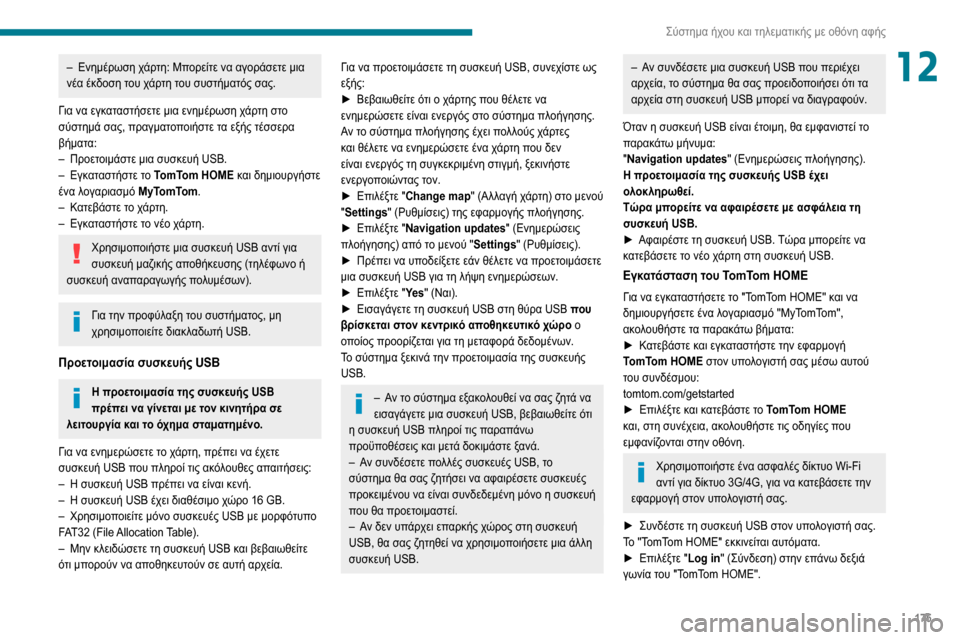
175
Σύστημα ήχου και τηλεματικής με οθόνη αφής
12– Ενημέρωση χάρτη: Μπορείτε να αγοράσετε μια νέα έκδοση του χάρτη του συστήματός σας.
Για να εγκαταστήσετε μια ενημέρωση χάρτη στο
σύστημά σας, πραγματοποιήστε τα εξής τέσσερα
βήματα:
– Προετοιμάστε μια συσκευή USB.– Εγκαταστήστε το TomTom HOME και δημιουργήστε
ένα λογαριασμό MyTomTom.
– Κατεβάστε το χάρτη.– Εγκαταστήστε το νέο χάρτη.
Χρησιμοποιήστε μια συσκευή USB αντί για
συσκευή μαζικής αποθήκευσης (τηλέφωνο ή
συσκευή αναπαραγωγής πολυμέσων).
Για την προφύλαξη του συστήματος, μη
χρησιμοποιείτε διακλαδωτή USB.
Προετοιμασία συσκευής USB
Η προετοιμασία της συσκευής USB
πρέπει να γίνεται με τον κινητήρα σε
λειτουργία και το όχημα σταματημένο.
Για να ενημερώσετε το χάρτη, πρέπει να έχετε
συσκευή USB που πληροί τις ακόλουθες απαιτήσεις:
– Η συσκευή USB πρέπει να είναι κενή.– Η συσκευή USB έχει διαθέσιμο χ ώρο 16 GB.– Χρησιμοποιείτε μόνο συσκευές USB με μορφότυπο FAT32 (File Allocation Table).– Μην κλειδώσετε τη συσκευή USB κ αι βεβαιωθείτε ότι μπορούν να αποθηκευτούν σε αυτή αρχεία.
Για να προετοιμάσετε τη συσκευή USB, συνεχίστε ως
εξής:
► Βεβαιωθείτε ότι ο χάρτης που θέλετε να ενημερώσετε είναι ενεργός στο σύστημα πλοήγησης.
Αν το σύστημα πλοήγησης έχει πολλούς χάρτες
και θέλετε να ενημερώσετε ένα χάρτη που δεν
είναι ενεργός τη συγκεκριμένη στιγμή, ξεκινήστε
ενεργοποιώντας τον.
► Επιλέξτε "Change map" (Αλλαγή χάρτη) στο μενού
"Settings" (Ρυθμίσεις) της εφαρμογής πλοήγησης.
► Επιλέξτε "Navigation updates" (Ενημερώσεις
πλοήγησης) από το μενού "Settings" (Ρυθμίσεις).
► Πρέπει να υπ οδείξετε εάν θέλετε να προετοιμάσετε μια συσκευή USB για τη λήψη ενημερώσεων.► Επιλέξτε "Ye s" (Ναι).► Εισαγάγετε τη συσκευή USB στη θύρα USB που
βρίσκεται στον κεντρικό αποθηκευτικό χώρο ο
οποίος προορίζεται για τη μεταφορά δεδομένων.
Το σύστημα ξεκινά την προετοιμασία της συσκευής
USB.
– Αν το σύστημα εξακολουθεί να σας ζητά να εισαγάγετε μια συσκευή USB, βεβαιωθείτε ότι
η συσκευή USB πληροί τις παραπάνω
προϋποθέσεις και μετά δοκιμάστε ξανά.
– Αν συνδέσετε πολλές συσκευές USB, το σύστημα θα σας ζητήσει να αφαιρέσετε συσκευές
προκειμένου να είναι συνδεδεμένη μόνο η συσκευή
που θα προετοιμαστεί.
– Αν δεν υπάρχει επαρκής χώρος στη συσκευή USB, θα σας ζητηθεί να χρησιμοποιήσετε μια άλλη
συσκευή USB.
– Αν συνδέσετε μια συσκευή USB που περιέχει αρχεία, το σύστημα θα σας προειδοποιήσει ότι τα
αρχεία στη συσκευή USB μπορεί να διαγραφούν.
Όταν η συσκευή USB είναι έτοιμη, θα εμφανιστεί το
παρακάτω μήνυμα:
"Navigation updates" (Ενημερώσεις πλοήγησης).
Η προετοιμασία της συσκευής USB έχει
ολοκληρωθεί.
Τώρα μπορείτε να αφαιρέσετε με ασφάλεια τη
συσκευή USB.
► Αφαιρέστε τη συσκευή USB. Τώρα μπορείτε να κατεβάσετε το νέο χάρτη στη συσκευή USB.
Εγκατάσταση του TomTom HOME
Για να εγκαταστήσετε το "TomTom HOME" και να
δημιουργήσετε ένα λογαριασμό "MyTomTom",
ακολουθήστε τα παρακάτω βήματα:
► Κατεβάστε και εγκαταστήστε την εφαρμογή TomTom HOME στον υπολογιστή σας μέσω αυτού
του συνδέσμου:
tomtom.com/getstarted
► Επιλέξτε και κατεβάστε το TomTom HOME
και, στη συνέχεια, ακολουθήστε τις οδηγίες που
εμφανίζονται στην οθόνη.
Χρησιμοποιήστε ένα ασφαλές δίκτυο Wi-Fi
αντί για δίκτυο 3G/4G, για να κατεβάσετε την
εφαρμογή στον υπολογιστή σας.
► Συνδέστε τη συσκευή USB στ ον υπολογιστή σας. Το "TomTom HOME" εκκινείται αυτόματα.► Επιλέξτε "Log in" (Σύνδεση) στην επάνω δεξιά
γωνία του "TomTom HOME".
Page 178 of 196
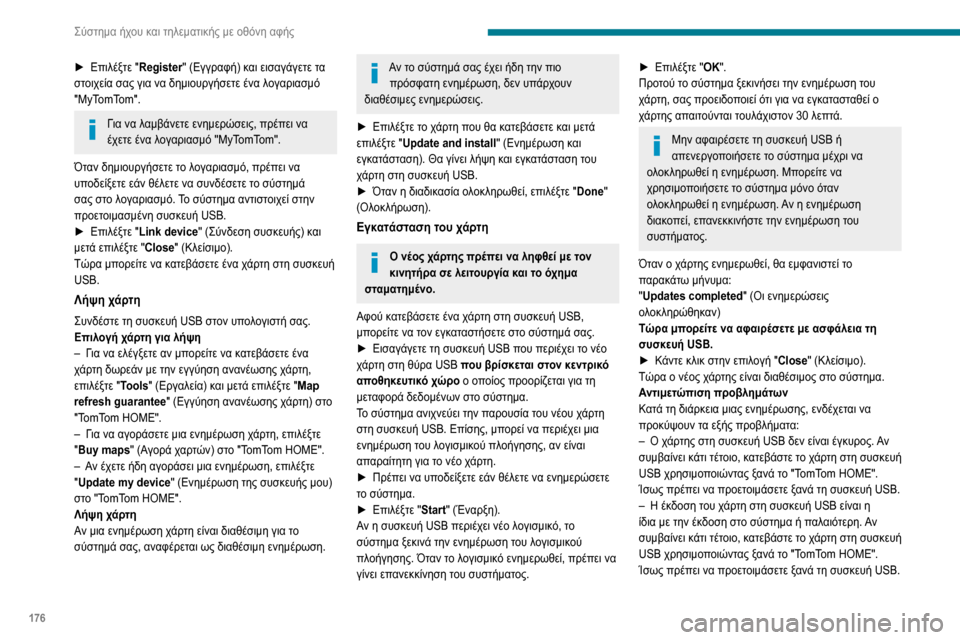
176
Σύστημα ήχου και τηλεματικής με οθόνη αφής
► Επιλέξτε "Register" (Εγγραφή) και εισαγάγετε τα
στοιχεία σας για να δημιουργήσετε ένα λογαριασμό
"MyTomTom".
Για να λαμβάνετε ενημερώσεις, πρέπει να
έχετε ένα λογαριασμό "MyTomTom".
Όταν δημιουργήσετε το λογαριασμό, πρέπει να
υποδείξετε εάν θέλετε να συνδέσετε το σύστημά
σας στο λογαριασμό. Το σύστημα αντιστοιχεί στην
προετοιμασμένη συσκευή USB.
► Επιλέξτε "Link device" (Σύνδεση συσκευής) και
μετά επιλέξτε " Close" (Κλείσιμο).
Τώρα μπορείτε να κατεβάσετε ένα χάρτη στη συσκευή
USB.
Λήψη χάρτη
Συνδέστε τη συσκευή USB στον υπολογιστή σας.
Επιλογή χάρτη για λήψη
– Για να ελέγξετε αν μπορείτε να κατεβάσετε ένα χάρτη δωρεάν με την εγγύηση ανανέωσης χάρτη,
επιλέξτε " Tools" (Εργαλεία) και μετά επιλέξτε " Map
refresh guarantee " (Εγγύηση ανανέωσης χάρτη) στο
"TomTom HOME".
– Για να αγοράσετε μια ενημέρωση χάρτη, επιλέξτε "Buy maps" (Αγορά χαρτών) στο "TomTom HOME".– Αν έχετε ήδη αγοράσει μια ενημέρωση, επιλέξτε "Update my device" (Ενημέρωση της συσκευής μου)
στο "TomTom HOME".
Λήψη χάρτη
Αν μια ενημέρωση χάρτη είναι διαθέσιμη για το
σύστημά σας, αναφέρεται ως διαθέσιμη ενημέρωση.
Αν το σύστημά σας έχει ήδη την πιο πρόσφατη ενημέρωση, δεν υπάρχουν
διαθέσιμες ενημερώσεις.
► Επιλέξτε τ ο χάρτη που θα κατεβάσετε και μετά επιλέξτε "Update and install " (Ενημέρωση και
εγκατάσταση). Θα γίνει λήψη και εγκατάσταση του
χάρτη στη συσκευή USB.
► Όταν η διαδικασία ολοκληρωθεί, επιλέξτε "Done"
(Ολοκλήρωση).
Εγκατάσταση του χάρτη
Ο νέος χάρτης πρέπει να ληφθεί με τον
κινητήρα σε λειτουργία και το όχημα
σταματημένο.
Αφού κατεβάσετε ένα χάρτη στη συσκευή USB,
μπορείτε να τον εγκαταστήσετε στο σύστημά σας.
► Εισαγάγετε τη συσκευή USB π ου περιέχει το νέο χάρτη στη θύρα USB που βρίσκεται στον κεντρικό
αποθηκευτικό χώρο ο οποίος προορίζεται για τη
μεταφορά δεδομένων στο σύστημα.
Το σύστημα ανιχνεύει την παρουσία του νέου χάρτη
στη συσκευή USB. Επίσης, μπορεί να περιέχει μια
ενημέρωση του λογισμικού πλοήγησης, αν είναι
απαραίτητη για το νέο χάρτη.
► Πρέπει να υπ οδείξετε εάν θέλετε να ενημερώσετε το σύστημα.► Επιλέξτε "Start" (Έναρξη).
Αν η συσκευή USB περιέχει νέο λογισμικό, το
σύστημα ξεκινά την ενημέρωση του λογισμικού
πλοήγησης. Όταν το λογισμικό ενημερωθεί, πρέπει να
γίνει επανεκκίνηση του συστήματος.
► Επιλέξτε "OK".
Προτού το σύστημα ξεκινήσει την ενημέρωση του
χάρτη, σας προειδοποιεί ότι για να εγκατασταθεί ο
χάρτης απαιτούνται τουλάχιστον 30 λεπτά.
Μην αφαιρέσετε τη συσκευή USB ή
απενεργοποιήσετε το σύστημα μέχρι να
ολοκληρωθεί η ενημέρωση. Μπορείτε να
χρησιμοποιήσετε το σύστημα μόνο όταν
ολοκληρωθεί η ενημέρωση. Αν η ενημέρωση
διακοπεί, επανεκκινήστε την ενημέρωση του
συστήματος.
Όταν ο χάρτης ενημερωθεί, θα εμφανιστεί το
παρακάτω μήνυμα:
"Updates completed" (Οι ενημερώσεις
ολοκληρώθηκαν)
Τώρα μπορείτε να αφαιρέσετε με ασφάλεια τη
συσκευή USB.
► Κάντε κλικ στην επιλογή "Close" (Κλείσιμο).
Τώρα ο νέος χάρτης είναι διαθέσιμος στο σύστημα.
Αντιμετώπιση προβλημάτων
Κατά τη διάρκεια μιας ενημέρωσης, ενδέχεται να
προκύψουν τα εξής προβλήματα:
– Ο χάρτης στη συσκευή USB δεν είναι έγκυρος. Αν συμβαίνει κάτι τέτοιο, κατεβάστε το χάρτη στη συσκευή
USB χρησιμοποιώντας ξανά το "TomTom HOME".
Ίσως πρέπει να προετοιμάσετε ξανά τη συσκευή USB.
– Η έκδοση του χάρτη στη συσκευή USB είναι η ίδια με την έκδοση στο σύστημα ή παλαιότερη. Αν
συμβαίνει κάτι τέτοιο, κατεβάστε το χάρτη στη συσκευή
USB χρησιμοποιώντας ξανά το "TomTom HOME".
Ίσως πρέπει να προετοιμάσετε ξανά τη συσκευή USB.
Τηλέφωνο
Πατήστε "PHONE" (ΤΗΛΕΦΩΝΟ) για να
εμφανιστούν τα μενού τηλεφώνου:
– Mobile Phone (Κινητό τηλέφωνο).– Εμφάνιση και κλήση των επαφών που βρίσκονται στον κατάλογο του κινητού τηλεφώνου.– Πατήστε το κουμπί 5 ή το κουμπί 6 για μετακίνηση στις επαφές.– Μεταβείτε απευθείας στο επιθυμητό γράμμα στη λίστα.
Recent calls (Πρόσφατες κλήσεις)
– All calls, In, Out, Missed (Όλες οι κλήσεις,
Εισερχόμενες, Εξερχόμενες, Αναπάντητες).
– Εμφάνιση και κλήση των επαφών στο αρχείο καταγραφής πρόσφατων κλήσεων.
Η μνήμη του συστήματος περιέχει προκαθορισμένα
γραπτά μηνύματα τα οποία μπορείτε να στείλετε ως
απάντηση σε ένα μήνυμα που λήφθηκε ή ως νέο
μήνυμα.
Αφού λάβετε ένα γραπτό μήνυμα (ανάλογα με την
έκδοση του τηλεφώνου), το σύστημα μπορεί, επίσης,
να σας προωθήσει το εν λόγω μήνυμα.
Settings (Ρυθμίσεις)
– Connected tels. Add device, Connected audio.
(Συνδεδεμένα τηλέφωνα, Προσθήκη συσκευής,
Συνδεδεμένος ήχος).
– Συνδυασμός έως 10 τηλεφώνων/συσκευών ήχου για πιο εύκολη και γρήγορη πρόσβαση και σύνδεση.
Page 179 of 196
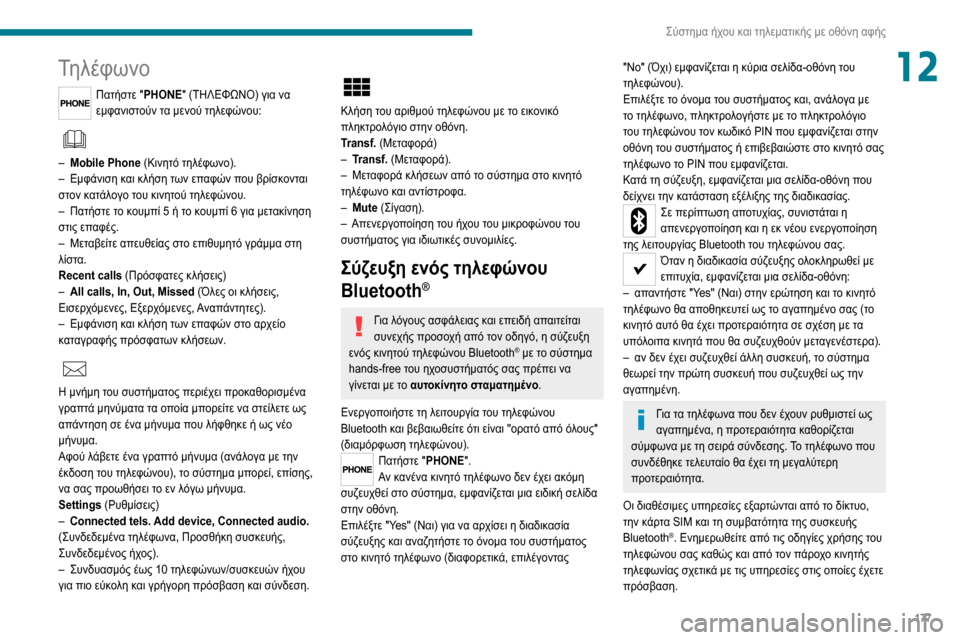
177
Σύστημα ήχου και τηλεματικής με οθόνη αφής
12Τηλέφωνο
Πατήστε "PHONE" (ΤΗΛΕΦΩΝΟ) για να
εμφανιστούν τα μενού τηλεφώνου:
– Mobile Phone (Κινητό τηλέφωνο).– Εμφάνιση και κλήση των επαφών που βρίσκονται στον κατάλογο του κινητού τηλεφώνου.– Πατήστε το κουμπί 5 ή το κουμπί 6 για μετακίνηση στις επαφές.– Μεταβείτε απευθείας στο επιθυμητό γράμμα στη λίστα.
Recent calls (Πρόσφατες κλήσεις)
– All calls, In, Out, Missed (Όλες οι κλήσεις,
Εισερχόμενες, Εξερχόμενες, Αναπάντητες).
– Εμφάνιση κ αι κλήση των επαφών στο αρχείο καταγραφής πρόσφατων κλήσεων.
Η μνήμη του συστήματος περιέχει προκαθορισμένα
γραπτά μηνύματα τα οποία μπορείτε να στείλετε ως
απάντηση σε ένα μήνυμα που λήφθηκε ή ως νέο
μήνυμα.
Αφού λάβετε ένα γραπτό μήνυμα (ανάλογα με την
έκδοση του τηλεφώνου), το σύστημα μπορεί, επίσης,
να σας προωθήσει το εν λόγω μήνυμα.
Settings (Ρυθμίσεις)
– Connected tels. Add device, Connected audio.
(Συνδεδεμένα τηλέφωνα, Προσθήκη συσκευής,
Συνδεδεμένος ήχος).
– Συνδυασμός έως 10 τηλεφώνων/συσκευών ήχ ου για πιο εύκολη και γρήγορη πρόσβαση και σύνδεση.
Κλήση του αριθμού τηλεφώνου με το εικονικό
πληκτρολόγιο στην οθόνη.
Transf. (Μεταφορά)
– Transf. (Μεταφορά).– Μεταφορά κλήσεων από το σύστημα στο κινητό τηλέφωνο και αντίστροφα.– Mute (Σίγαση).– Απενεργοποίηση του ήχου του μικροφώνου του συστήματος για ιδιωτικές συνομιλίες.
Σύζευξη ενός τηλεφώνου
Bluetooth
®
Για λόγους ασφάλειας και επειδή απαιτείται
συνεχής προσοχή από τον οδηγό, η σύζευξη
ενός κινητού τηλεφώνου Bluetooth
® με το σύστημα
hands-free του ηχοσυστήματός σας πρέπει να
γίνεται με το αυτοκίνητο σταματημένο .
Ενεργοποιήστε τη λειτουργία του τηλεφώνου
Bluetooth και βεβαιωθείτε ότι είναι "ορατό από όλους"
(διαμόρφωση τηλεφώνου).
Πατήστε "PHONE".
Αν κανένα κινητό τηλέφωνο δεν έχει ακόμη
συζευχθεί στο σύστημα, εμφανίζεται μια ειδική σελίδα
στην οθόνη.
Επιλέξτε "Yes" (Ναι) για να αρχίσει η διαδικασία
σύζευξης και αναζητήστε το όνομα του συστήματος
στο κινητό τηλέφωνο (διαφορετικά, επιλέγοντας
"No" (Όχι) εμφανίζεται η κύρια σελίδα-οθόνη του
τηλεφώνου).
Επιλέξτε το όνομα του συστήματος και, ανάλογα με
το τηλέφωνο, πληκτρολογήστε με το πληκτρολόγιο
του τηλεφώνου τον κωδικό PIN που εμφανίζεται στην
οθόνη του συστήματος ή επιβεβαιώστε στο κινητό σας
τηλέφωνο το PIN που εμφανίζεται.
Κατά τη σύζευξη, εμφανίζεται μια σελίδα-οθόνη που
δείχνει την κατάσταση εξέλιξης της διαδικασίας.
Σε περίπτωση αποτυχίας, συνιστάται η
απενεργοποίηση και η εκ νέου ενεργοποίηση
της λειτουργίας Bluetooth του τηλεφώνου σας.
Όταν η διαδικασία σύζευξης ολοκληρωθεί με
επιτυχία, εμφανίζεται μια σελίδα-οθόνη:
– απαντήστε "Yes" (Ναι) στην ερώτηση και το κινητό τηλέφωνο θα αποθηκευτεί ως το αγαπημένο σας (το
κινητό αυτό θα έχει προτεραιότητα σε σχέση με τα
υπόλοιπα κινητά που θα συζευχθούν μεταγενέστερα).
– αν δεν έχει συζευχθεί άλλη συσκευή, τ ο σύστημα θεωρεί την πρώτη συσκευή που συζευχθεί ως την
αγαπημένη.
Για τα τηλέφωνα που δεν έχουν ρυθμιστεί ως
αγαπημένα, η προτεραιότητα καθορίζεται
σύμφωνα με τη σειρά σύνδεσης. Το τηλέφωνο που
συνδέθηκε τελευταίο θα έχει τη μεγαλύτερη
προτεραιότητα.
Οι διαθέσιμες υπηρεσίες εξαρτώνται από το δίκτυο,
την κάρτα SIM και τη συμβατότητα της συσκευής
Bluetooth
®. Ενημερωθείτε από τις οδηγίες χρήσης του
τηλεφώνου σας καθώς και από τον πάροχο κινητής
τηλεφωνίας σχετικά με τις υπηρεσίες στις οποίες έχετε
πρόσβαση.
Page 180 of 196
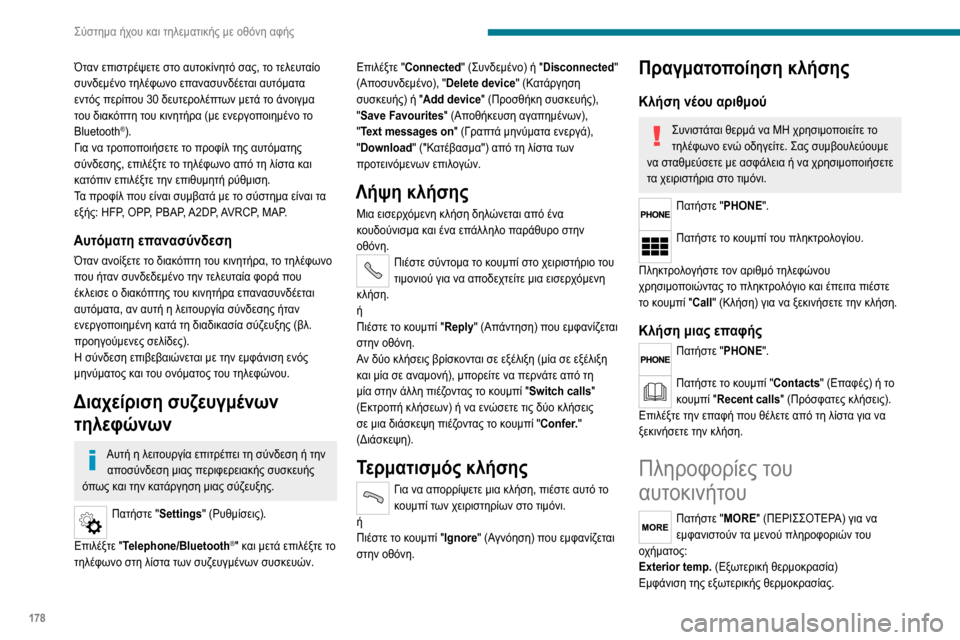
178
Σύστημα ήχου και τηλεματικής με οθόνη αφής
Όταν επιστρέψετε στο αυτοκίνητό σας, το τελευταίο
συνδεμένο τηλέφωνο επανασυνδέεται αυτόματα
εντός περίπου 30 δευτερολέπτων μετά το άνοιγμα
του διακόπτη του κινητήρα (με ενεργοποιημένο το
Bluetooth
®).
Για να τροποποιήσετε το προφίλ της αυτόματης
σύνδεσης, επιλέξτε το τηλέφωνο από τη λίστα και
κατόπιν επιλέξτε την επιθυμητή ρύθμιση.
Τα προφίλ που είναι συμβατά με το σύστημα είναι τα
εξής: HFP, OPP, PBAP, A2DP, AVRCP, MAP.
Αυτόματη επανασύνδεση
Όταν ανοίξετε το διακόπτη του κινητήρα, το τηλέφωνο
που ήταν συνδεδεμένο την τελευταία φορά που
έκλεισε ο διακόπτης του κινητήρα επανασυνδέεται
αυτόματα, αν αυτή η λειτουργία σύνδεσης ήταν
ενεργοποιημένη κατά τη διαδικασία σύζευξης (βλ.
προηγούμενες σελίδες).
Η σύνδεση επιβεβαιώνεται με την εμφάνιση ενός
μηνύματος και του ονόματος του τηλεφώνου.
Διαχείριση συζευγμένων τηλεφώνων
Αυτή η λειτουργία επιτρέπει τη σύνδεση ή την
αποσύνδεση μιας περιφερειακής συσκευής
όπως και την κατάργηση μιας σύζευξης.
Πατήστε "Settings" (Ρυθμίσεις).
Επιλέξτε " Telephone/Bluetooth
®" και μετά επιλέξτε το
τηλέφωνο στη λίστα των συζευγμένων συσκευών. Επιλέξτε "
Connected" (Συνδεμένο) ή " Disconnected"
(Αποσυνδεμένο), " Delete device" (Κατάργηση
συσκευής) ή "Add device" (Προσθήκη συσκευής),
"Save Favourites" (Αποθήκευση αγαπημένων),
"Text messages on " (Γραπτά μηνύματα ενεργά),
"Download " ("Κατέβασμα") από τη λίστα των
προτεινόμενων επιλογών.
Λήψη κλήσης
Μια εισερχόμενη κλήση δηλώνεται από ένα
κουδούνισμα και ένα επάλληλο παράθυρο στην
οθόνη.
Πιέστε σύντομα το κουμπί στο χειριστήριο του
τιμονιού για να αποδεχτείτε μια εισερχόμενη
κλήση.
ή
Πιέστε το κουμπί "Reply" (Απάντηση) που εμφανίζεται
στην οθόνη.
Αν δύο κλήσεις βρίσκονται σε εξέλιξη (μία σε εξέλιξη
και μία σε αναμονή), μπορείτε να περνάτε από τη
μία στην άλλη πιέζοντας το κουμπί "Switch calls"
(Εκτροπή κλήσεων) ή να ενώσετε τις δύο κλήσεις
σε μια διάσκεψη πιέζοντας το κουμπί "Confer."
(Διάσκεψη).
Τερματισμός κλήσης
Για να απορρίψετε μια κλήση, πιέστε αυτό το
κουμπί των χειριστηρίων στο τιμόνι.
ή
Πιέστε το κουμπί "Ignore" (Αγνόηση) που εμφανίζεται
στην οθόνη.
Πραγματοποίηση κλήσης
Κλήση νέου αριθμού
Συνιστάται θερμά να ΜΗ χρησιμοποιείτε το
τηλέφωνο ενώ οδηγείτε. Σας συμβουλεύουμε
να σταθμεύσετε με ασφάλεια ή να χρησιμοποιήσετε
τα χειριστήρια στο τιμόνι.
Πατήστε "PHONE".
Πατήστε το κουμπί του πληκτρολογίου.
Πληκτρολογήστε τον αριθμό τηλεφώνου
χρησιμοποιώντας το πληκτρολόγιο και έπειτα πιέστε
το κουμπί "Call" (Κλήση) για να ξεκινήσετε την κλήση.
Κλήση μιας επαφής
Πατήστε "PHONE".
Πατήστε το κουμπί "Contacts" (Επαφές) ή το
κουμπί "Recent calls" (Πρόσφατες κλήσεις).
Επιλέξτε την επαφή που θέλετε από τη λίστα για να
ξεκινήσετε την κλήση.
Πληροφορίες του
αυτοκινήτου
Πατήστε "MORE" (ΠΕΡΙΣΣΟΤΕΡΑ) για να
εμφανιστούν τα μενού πληροφοριών του
οχήματος:
Exterior temp. (Εξωτερική θερμοκρασία)
Εμφάνιση της εξωτερικής θερμοκρασίας.
Clock (Ρολόι)
Εμφάνιση του ρολογιού.
Compass (Πυξίδα)
Εμφάνιση της κατεύθυνσης προς την οποία
ταξιδεύετε.
Trip
– Current info., Trip A, Trip B (Τρέχουσες
πληροφορίες διαδρομής, Διαδρομή Α, Διαδρομή Β).
Εμφάνιση του υπολογιστή ταξιδίου.
Πατήστε παρατεταμένα το κουμπί "Trip A" (Διαδρομή
Α) ή "Trip B" (Διαδρομή Β) για να μηδενίσετε τη
σχετική διαδρομή.
Διαμόρφωση
Πατήστε αυτό το κουμπί για να εμφανιστούν τα μενού ρυθμίσεων:
Display (Οθόνη)
– Brightness (Φωτεινότητα).– Ρύθμιση της φωτεινότητας της οθόνης.– Display mode (Τρόπος εμφάνισης ενδείξεων).– Ρύθμιση του τρόπου εμφάνισης των ενδείξεων.– Language (Γλώσσα).
– Επιλογή της επιθυμητής γλώσσας.– Unit of measurement (Μονάδα μέτρησης).– Ρύθμιση των εμφανιζόμενων μονάδων για την κατανάλωση, την απόσταση και τη θερμοκρασία.– Touch screen beep (Ηχητικό σήμα οθόνης αφής).– Ενεργοποίηση ή απενεργοποίηση του ηχητικού σήματος όταν αγγίζετε ένα κουμπί στην οθόνη.– Display Trip B (Εμφάνιση διαδρομής B).– Εμφάνιση της διαδρομής Β στην οθόνη του οδηγού.Voice commands (Φωνητικές εντολές)